Installer YouTube comme application sur MacBook
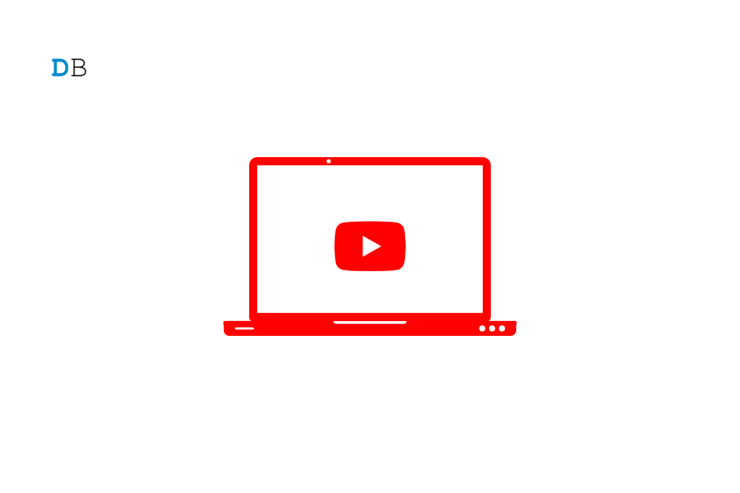
Pourquoi installer YouTube comme application
YouTube fonctionne parfaitement depuis un navigateur, mais convertir le site en application apporte plusieurs avantages : fenêtre dédiée, icône dans le Launchpad, gestion séparée des notifications et meilleure intégration au bureau. Définition rapide : PWA (Progressive Web App) = site web installé comme application native légère.
Méthode 1. Utiliser l’application web YouTube via Chrome
Google Chrome permet d’installer un site web comme application PWA. L’application ressemble et fonctionne comme YouTube, mais s’exécute dans une fenêtre indépendante et s’ajoute au Launchpad.
- Ouvrez le navigateur Chrome.
- Allez sur https://www.youtube.com.
- À droite de la barre d’adresse, repérez l’icône d’installation.
- Cliquez dessus pour installer l’application YouTube.
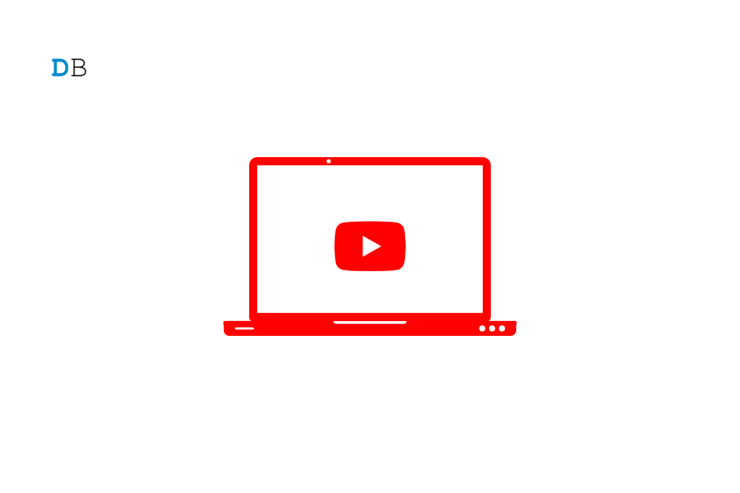
- L’application sera ajoutée au Launchpad ou au dossier Applications.
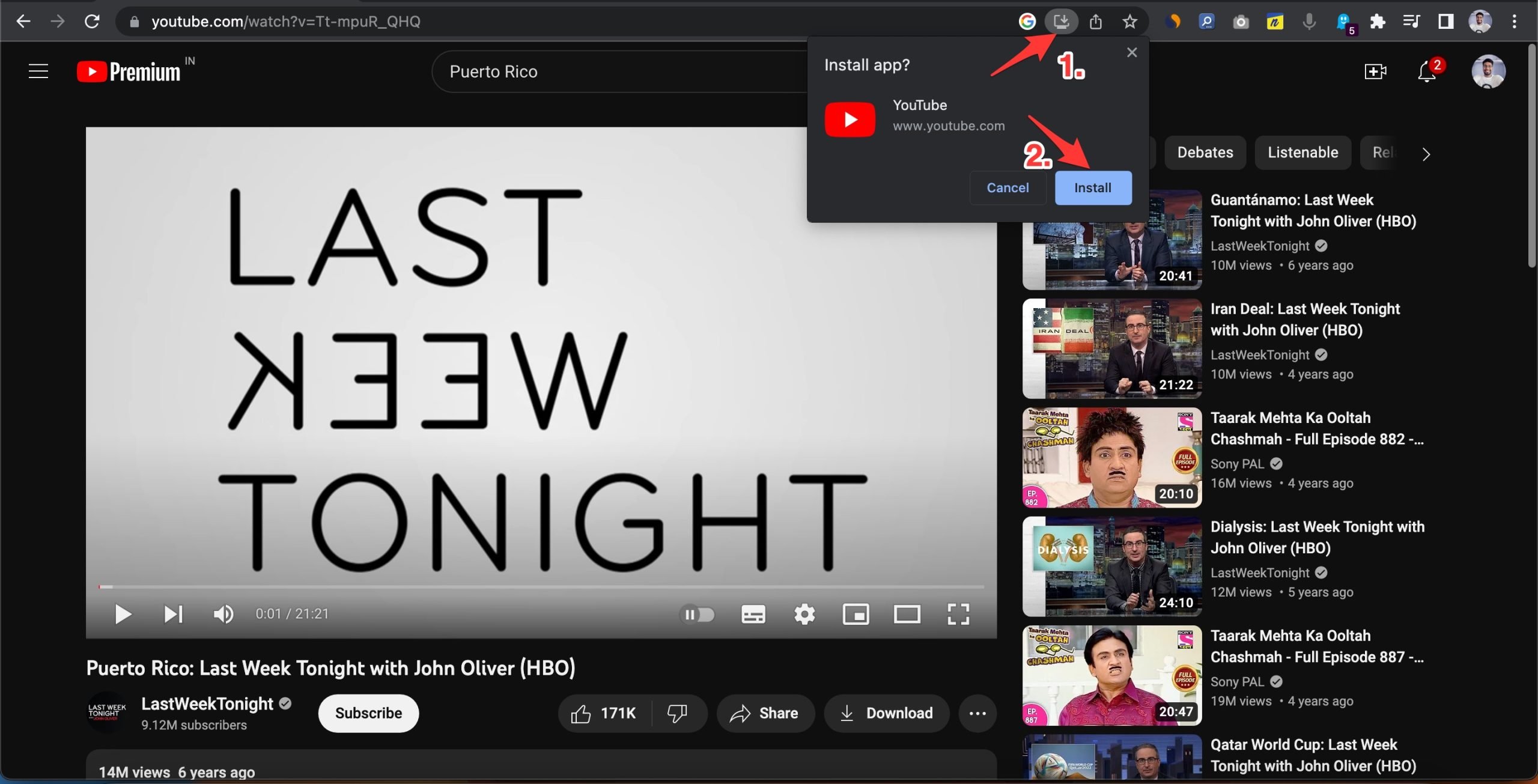
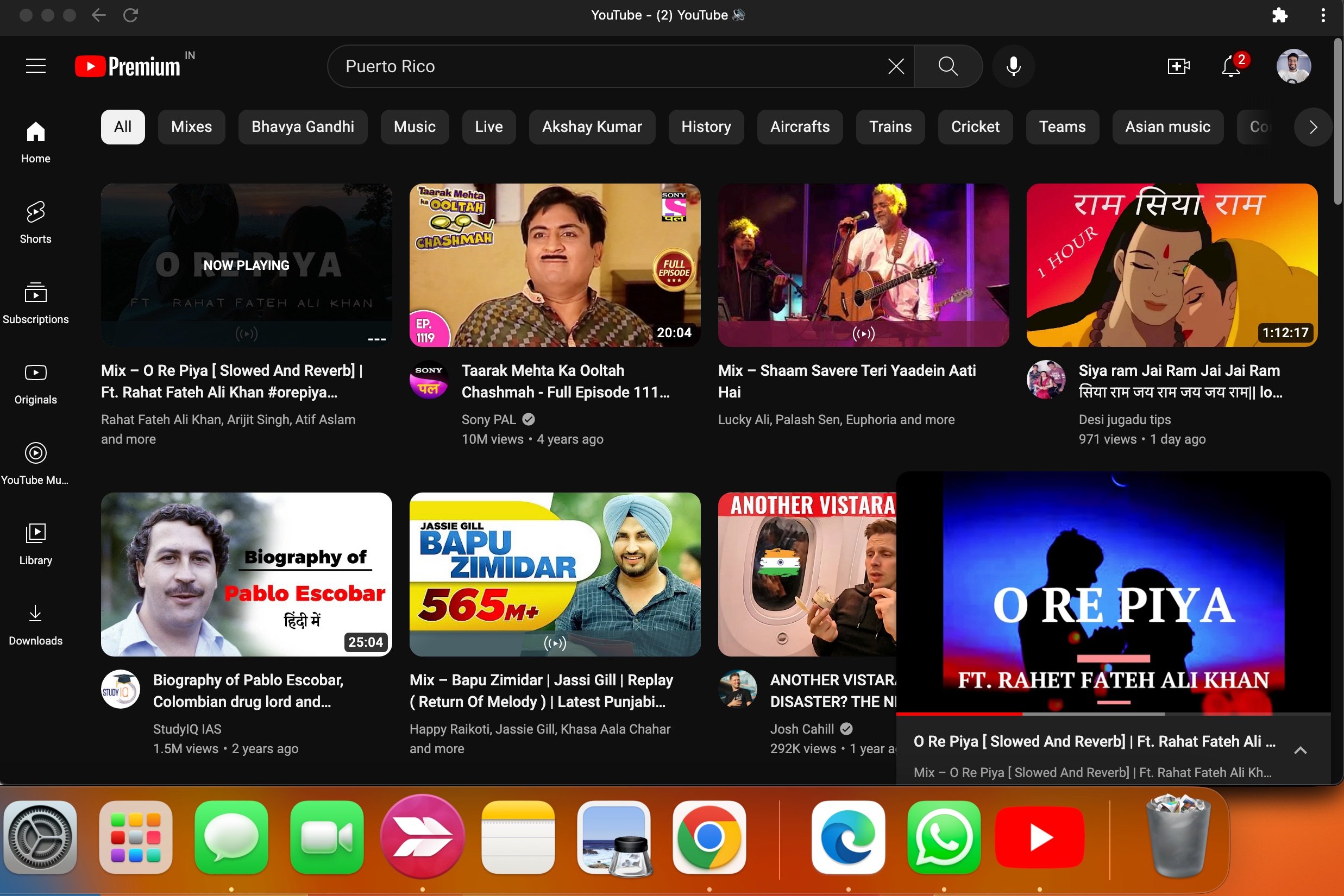
Comment désinstaller l’application YouTube
- Dans Chrome, tapez
chrome://appsdans la barre d’adresse. - À droite, cliquez sur l’icône YouTube puis sur Supprimer de Chrome…
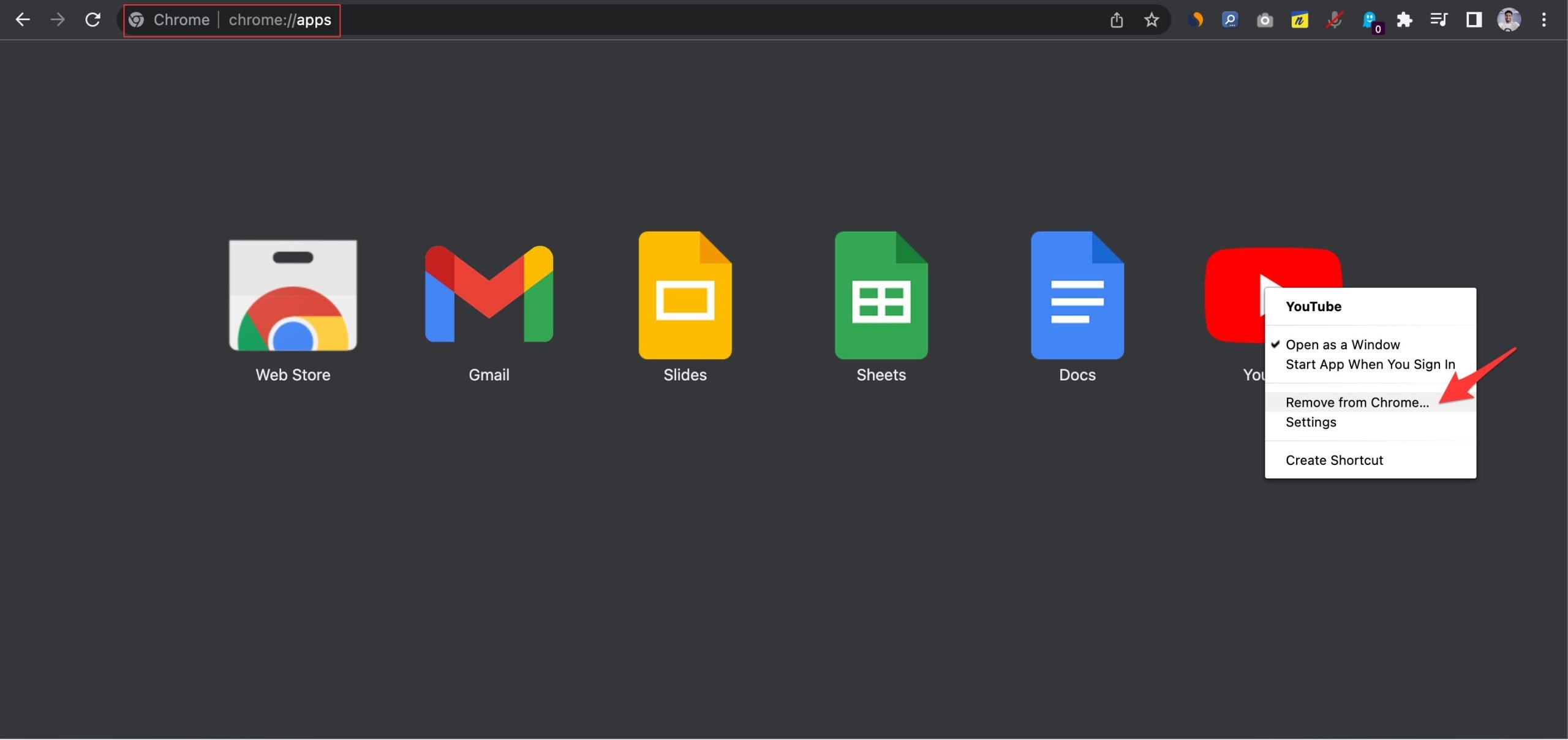
- Confirmez en cliquant sur Supprimer.
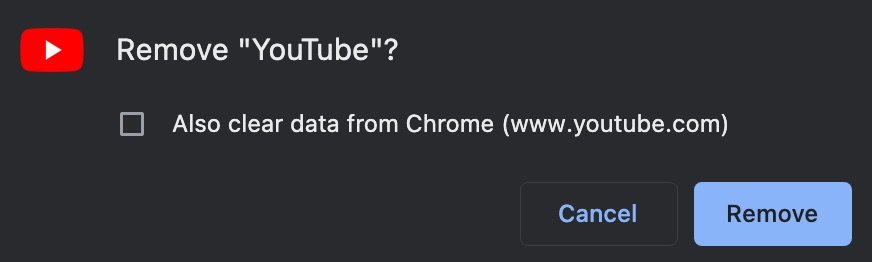
Important : la suppression de la PWA n’efface pas votre compte YouTube ni vos favoris YouTube liés à Google.
Méthode 2. Utiliser un outil tiers (WebCatalog)
WebCatalog crée des applications de bureau à partir de sites. L’interface est parfois plus propre et offre des options supplémentaires (profil séparé, dark mode forcé, icône personnalisée).
- Téléchargez WebCatalog pour macOS et installez-le.
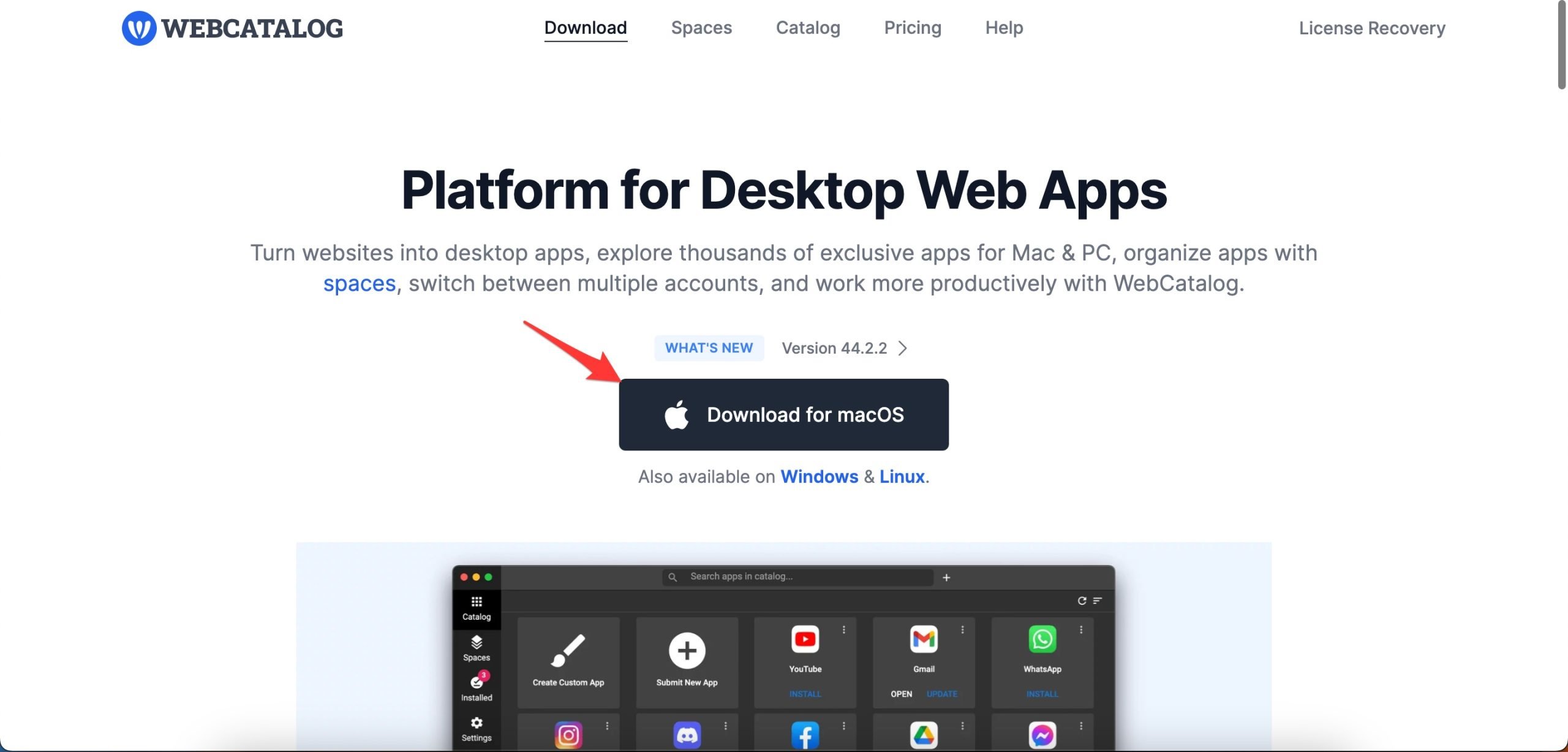
- Ouvrez WebCatalog, allez dans l’onglet Catalog et recherchez YouTube.
- Cliquez sur Installer, puis sur Ouvrir pour lancer YouTube dans une fenêtre native.
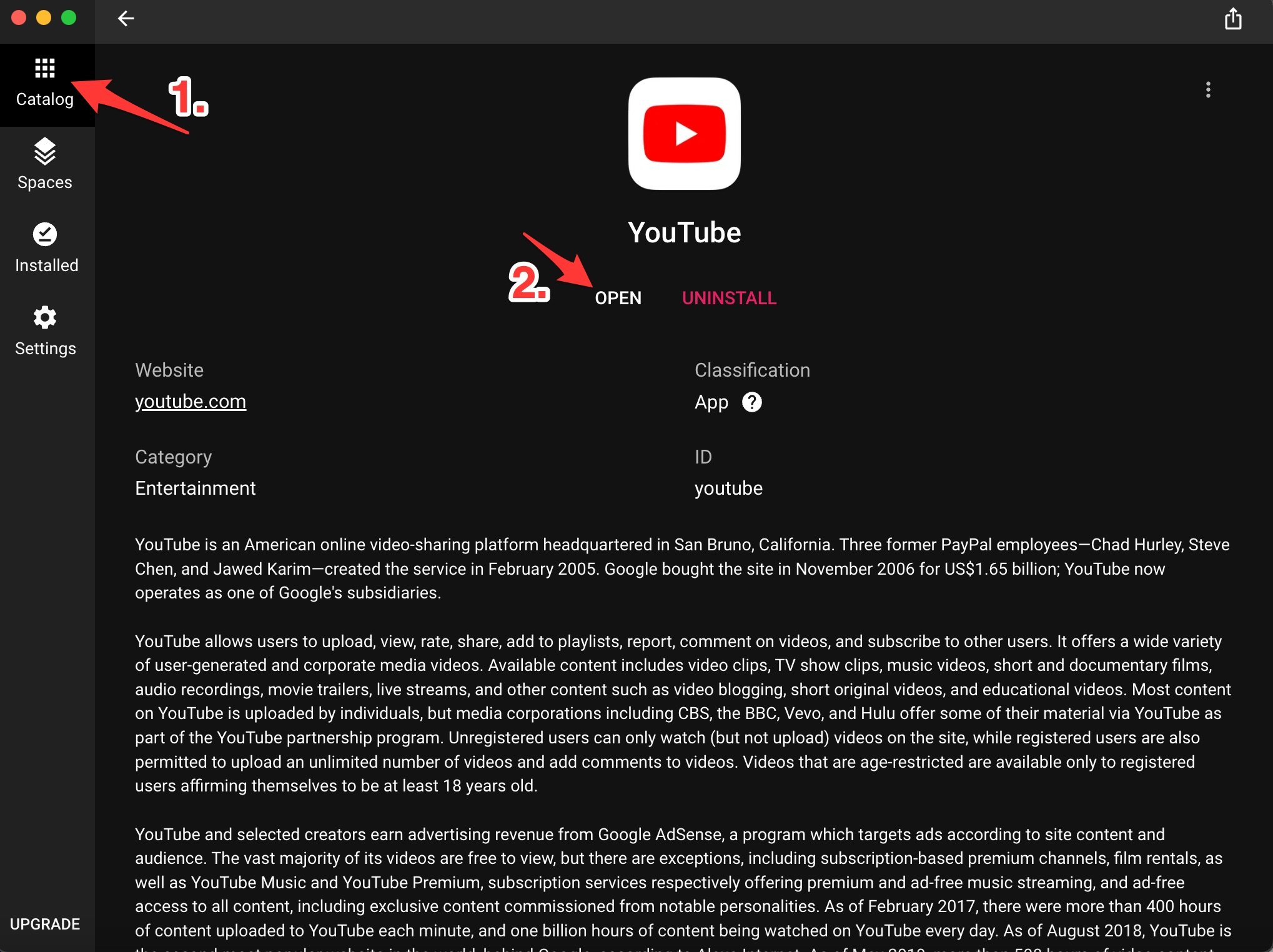
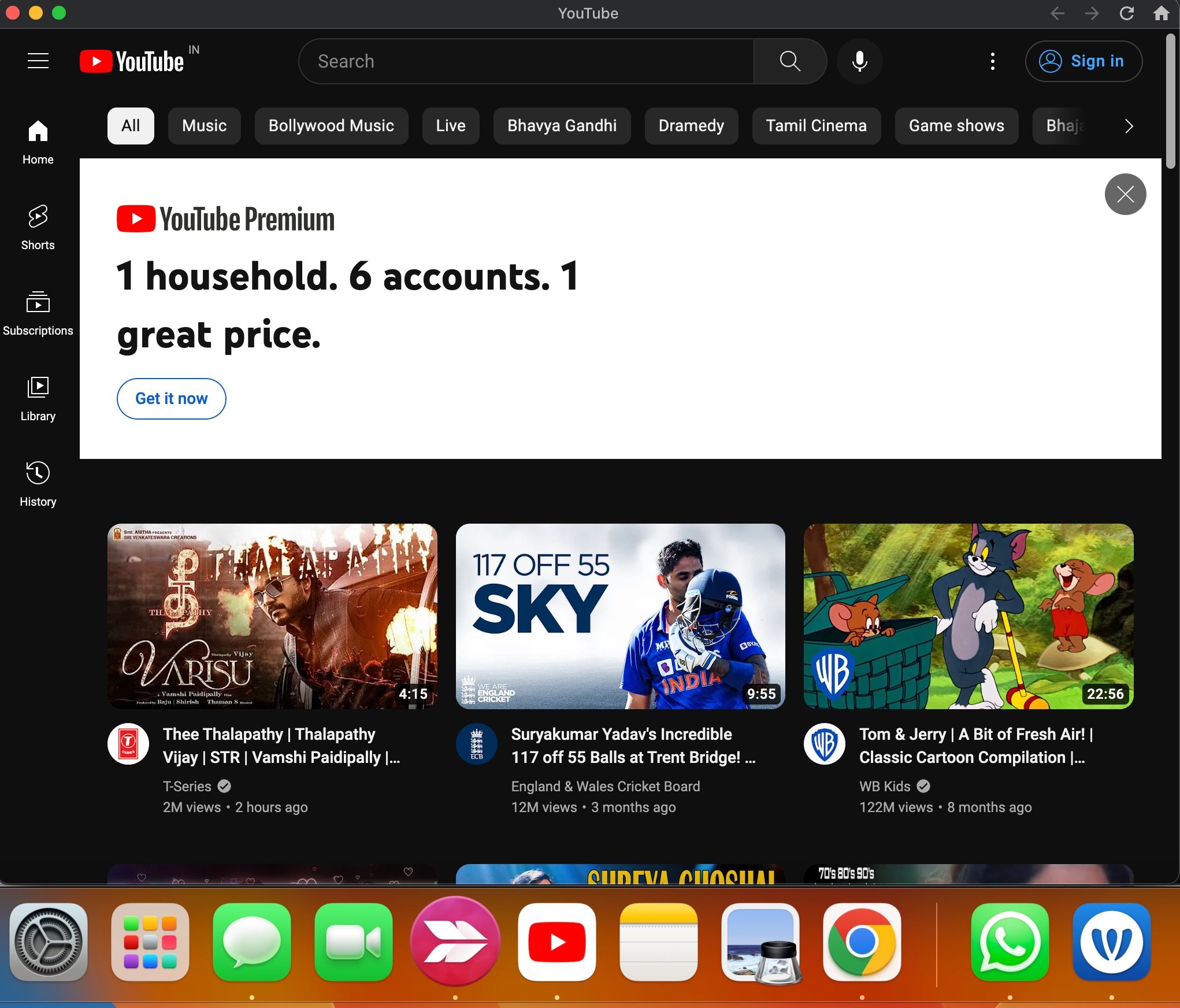
Notes :
- WebCatalog ajoute une couche d’isolation (profil distinct) qui peut être utile si vous gérez plusieurs comptes.
- Vérifiez les permissions et la politique de confidentialité de tout outil tiers avant installation.
Quand ces méthodes peuvent échouer
- Vous n’utilisez pas Chrome : la méthode PWA décrite fonctionne surtout avec Chrome (et Chromium). Safari gère différemment les PWAs et peut ne pas proposer l’icône d’installation.
- Restrictions administratives : ordinateurs gérés par une organisation peuvent bloquer l’installation d’applications ou l’ajout au Launchpad.
- Versions macOS trop anciennes : certaines fonctionnalités PWA requièrent une version récente de Chrome et de macOS.
Approches alternatives
- Raccourci clavier ou AppleScript : créer un script qui ouvre YouTube dans une fenêtre dédiée via Chrome ou Safari (utile pour automatisation).
- Utiliser Safari et son propre support d’application web (selon la version macOS) : Safari peut enregistrer des sites dans le Dock via raccourcis ou automation.
- Application Electron maison : pour utilisateurs avancés qui veulent packager des fonctionnalités spécifiques.
Mini-méthodologie rapide (cheat sheet)
- Besoin d’une solution rapide et légère : utilisez la PWA via Chrome.
- Besoin d’isolation multi-comptes : privilégiez WebCatalog.
- Voulez-vous personnaliser l’icône ou le comportement de la fenêtre : envisagez un wrapper Electron ou WebCatalog.
Checklist par rôle
Utilisateur courant
- Installer Chrome
- Ouvrir YouTube et cliquer sur l’icône d’installation
- Lancer depuis Launchpad
Utilisateur avancé / administrateur
- Vérifier compatibilité macOS
- Contrôler les permissions système et les politiques d’entreprise
- Tester WebCatalog en sandbox avant déploiement
Risques et mitigations
- Risque : fuite de données via un outil tiers. Mitigation : lire la politique de confidentialité et limiter les permissions.
- Risque : comportement différent des notifications entre navigateur et application. Mitigation : tester les notifications et désactiver celles non désirées dans les réglages macOS.
Foire aux questions
Q : Est-ce que l’application créée consomme plus de mémoire que YouTube dans un onglet Chrome ?
R : Généralement non de façon significative pour une PWA ; un wrapper tiers peut ajouter un léger surcoût mémoire comparé à un onglet.
Q : Vais-je perdre mes abonnements ou historiques ?
R : Non. Votre compte YouTube reste lié à votre compte Google; l’application PWA ou WebCatalog utilise les mêmes données tant que vous vous connectez au même compte.
Résumé
Transformer YouTube en application sur MacBook est simple : la méthode la plus rapide est d’installer la PWA via Chrome. Si vous avez besoin d’options supplémentaires (isolation de compte, personnalisation), utilisez WebCatalog. Testez les notifications et vérifiez les permissions avant d’adopter définitivement la solution.
Si vous avez des questions ou rencontrez un problème, laissez un commentaire ci-dessous. Si vous suivez des tutoriels vidéo, pensez à vous abonner à la chaîne DigitBin pour plus de guides. Cheers!
Matériaux similaires

Installer et utiliser Podman sur Debian 11
Guide pratique : apt-pinning sur Debian

OptiScaler : activer FSR 4 dans n'importe quel jeu
Dansguardian + Squid NTLM sur Debian Etch

Corriger l'erreur d'installation Android sur SD
